win xp系统下怎样大局部处理图片尺寸
Windows XP是美国微软公司研发的基于X86、X64架构的PC和平板电脑使用的操作系统,于2001年8月24日发布RTM版本,并于2001年10月25日开始零售。其名字中“XP”的意思来自英文中的“体验(Experience)”。该系统是继Windows 2000及Windows ME之后的下一代Windows操作系统,也是微软首个面向消费者且使用Windows NT5.1架构的操作系统。
windowsxp系统下怎样批量处理图片尺寸?一位用户反馈自己在网站上传图片时,发现其会固定要求尺寸,因此就希望能对图片进行处理。接下来,小编就教大家批量处理图片尺寸的方法。
具体如下:
1、打开“搜狗搜索”,输入“美图秀秀”进行搜索。
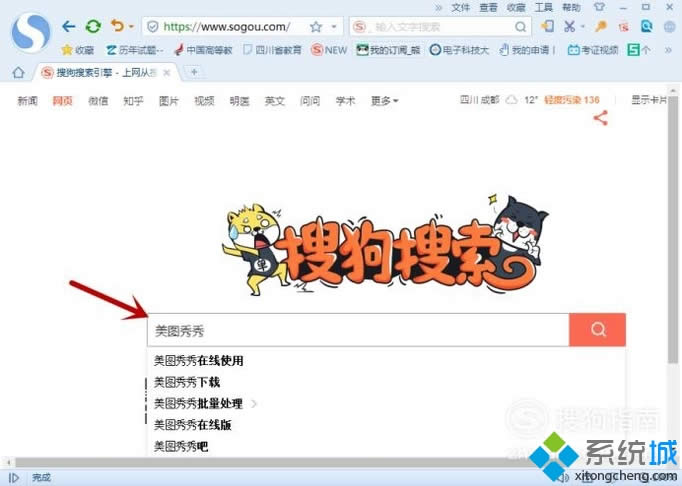
2、在搜索结果中,选择相应的电脑版本,进行下载安装。
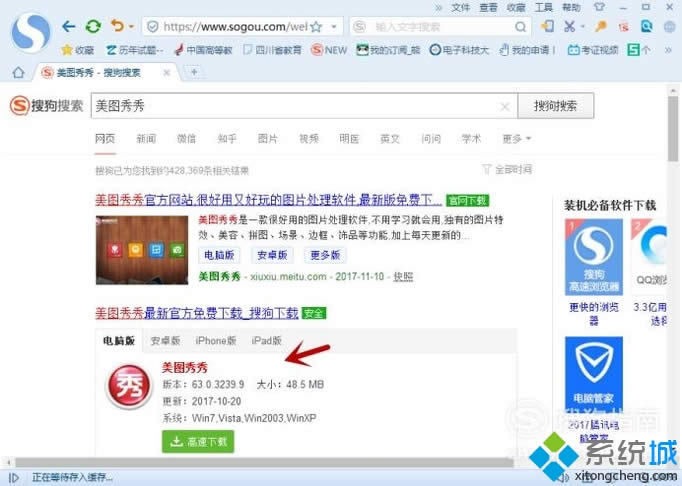
3、安装完成后点击进入,在美图秀秀界面中,点击“批处理”。
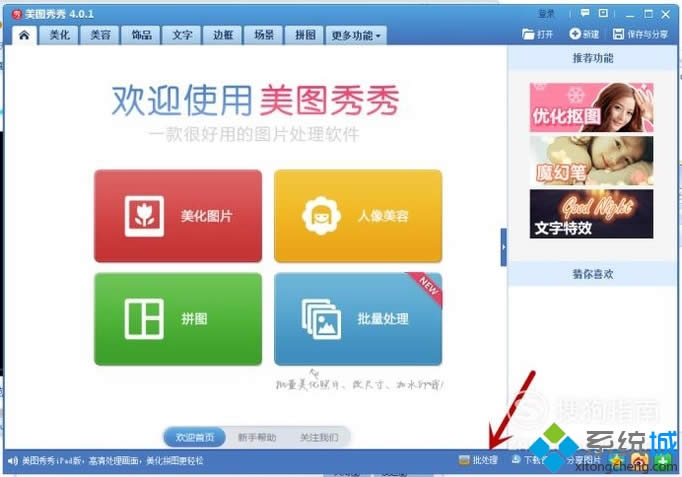
4、进入批处理界面,点击“添加多张图片”。
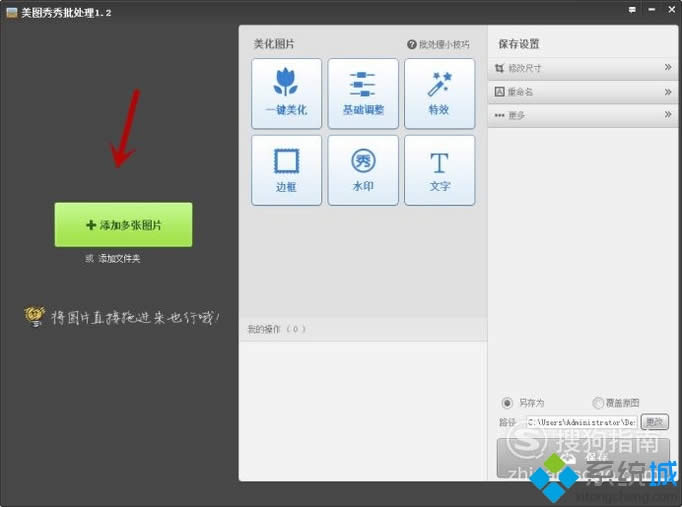
5、在弹框中点选图片进行添加,选择“打开”即可,可以直接打开文件夹。

6、载入图片完成后,在右侧选择“修改尺寸”

7、一般来说我们都需要长宽等比处理,所以在方式中点击“修改尺寸”。
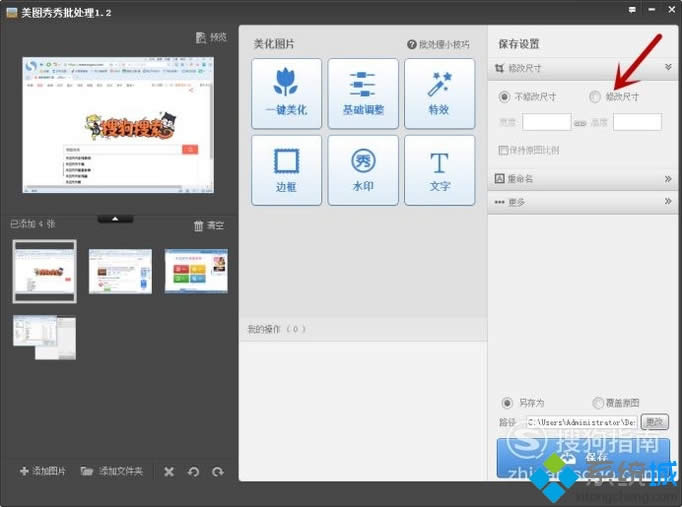
8、打开修改尺寸列表,输入一个固定的宽度或者高度,另一项会自动等比设置,然后确认下方存储“路径”。
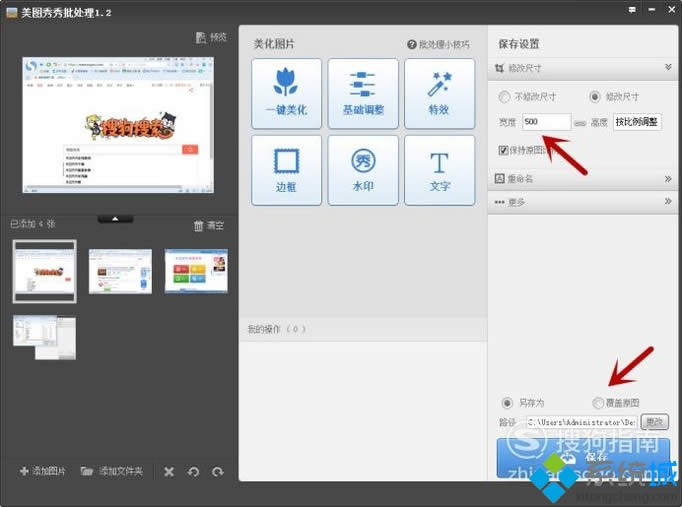
9、点击“更改”可以打开弹框,修改存储路径,确认后点击“保存”即可,你也可以直接选择“覆盖原图”方式。
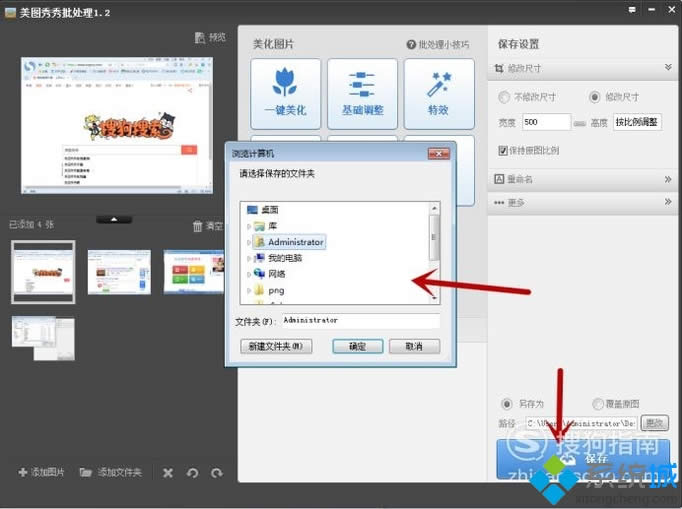
windowsxp系统下批量处理图片尺寸的方法就介绍到这里了。是不是非常简单呢?感兴趣的朋友们,赶紧也尝试看看吧!
Windows XP服役时间长达13年,产生的经济价值也较高。2014年4月8日,微软终止对该系统的技术支持,但在此之后仍在一些重大计算机安全事件中对该系统发布了补丁。
……